Управление папками IMAP - средство, разработанное специально для того, чтобы помочь настраивать ваши папки в IMAP ящиках. Здесь вы сможете создавать/удалять папки и подпапки прямо на IMAP сервере, а также выбирать метод синхронизации для каждой папки вашего ящика.
Чтобы открыть диалог Управление папками IMAP щелкните правой кнопкой мыши по имени любого IMAP ящика и выберите Управление папками IMAP. Конечно, вы можете выбрать этот диалог и через основное меню The Bat! (Ящик -> Команды IMAP -> Управление папками IMAP) или воспользовавшись горячими клавишами: <Alt>+<F7>.
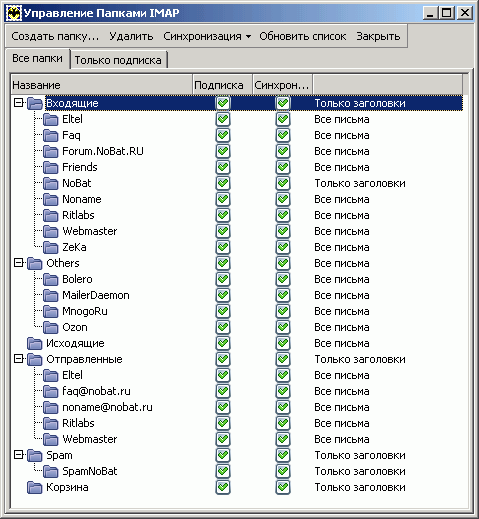
В главном окне вы видите две вкладки: "Все папки" и "Только подписка". При выборе вкладки "Все папки" будут отображены все папки, присутствующие на вашем IMAP сервере, а также поддерево каждой их них. При переходе на вкладку "Только подписка", будет виден только список папок, на которые вы подписаны. Только эти папки будут доступны в дереве папок (и в других местах) вашего почтового ящика.
Закладки "Все папки" и "Только подписка" содержат таблицу со следующими колонками
|
Название |
cодержит название почтового ящика/папки и показывает его положение в иерархии дерева |
|
Подписка |
отметьте этот флажок, если хотите видеть эту папку в списке папок вашего ящика и получать ее содержимое |
|
Синхронизация |
отметьте этот флажок, если вы хотите синхронизировать эту папку регулярно. Если она не установлена синхронизация папки не происходит никогда |
|
Метод синхронизации |
показывает список синхронизации данной папки, которые вы можете изменить, воспользовавшись кнопкой Синхронизация вверху окна |
Вверху окна диалога Управление папками IMAP расположены кпопки: Создать папку, Удалить, Метод Синхронизации, Обновить список, Закрыть. Кнопка "Создать папку" служит для создания новой папки на сервере, кнопка "Удалить" - для удаления папки на сервере. Используя выпадающий список метод Синхронизации вы можете задать/изменить метод синхронизации папки с вашим локальным кэшем.
Обновить список - обновляет структуру дерева папок в окне диалога и восстанавливает параметры настройки как на почтовом сервере.
Нажмите Закрыть, чтобы применить все изменения, которые вы произвели в диалоговом окне. После этого вы попадаете в основное окно The Bat!.